살면서 자주 쓰이게 되는 서류가 있습니다. 취업 준비생들의 경우에는 토익이나 토익스피킹, OPIC 등 어학성적을 증명할 수 있는 성적증명서들을 매번 출력을 해서 제출해야됩니다. 일상생활을 하거나 회사 생활을 할 때에도 가족관계증명서, 주민등록등본 등의 증명서를 출력해야 할 일이 굉장히 많은데요. 이럴 때에는 프린터 없이 출력할 수 있게 PDF 파일로 저장해놓는 것이 현명합니다. 경우에 따라서 출력할 때마다 비용이 발생하는 경우도 있기 때문입니다.
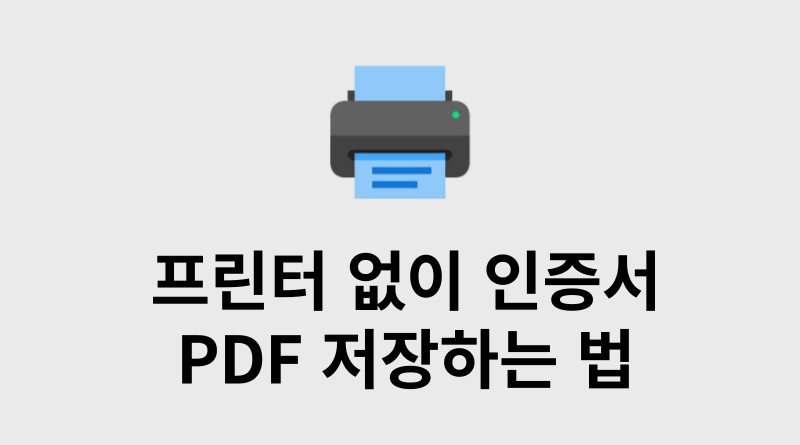
프린터 없이 출력 / 인증서, 성적증명서 PDF로 저장하는 방법
오늘은 프린터 없이 출력. 즉, 인증서나 성적증명서를 PDF파일로 저장하는 방법에 대해서 알려드리도록 하겠습니다.
구글 크롬 브라우저를 통해 PDF로 파일 저장하기
웹 브라우저로 잘 알려진 구글 크롬(Chrome)은 여러가지 편리한 기능이 많이 있는데요. 그 중에서 유용한 것이 바로 프린터 없이 출력물을 PDF로 저장할 수 있다는 것입니다.
인터넷 익스플로어를 아직 이용하고 계신 분들은 먼저, 이곳을 클릭하여 크롬을 다운로드 및 설치해주세요.
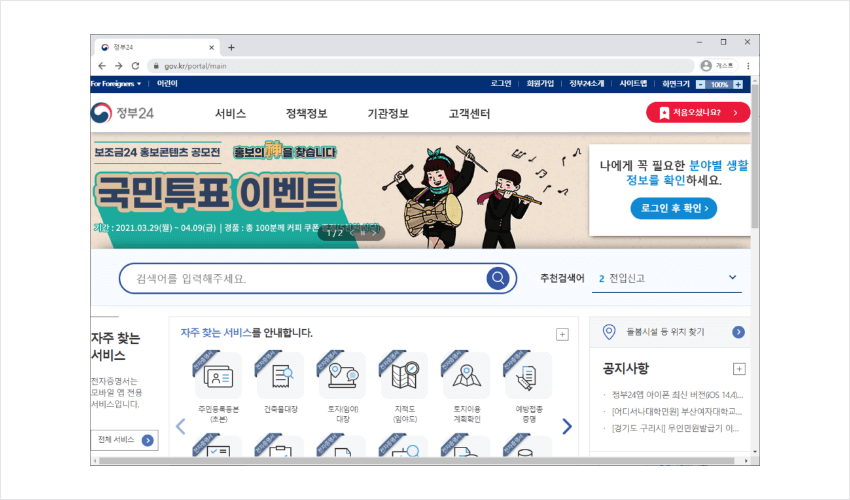
설치를 완료한 뒤, 크롬 브라우저로 정부24 사이트에 접속해보았습니다. 예시를 들기 위해서 자주 찾는 서비스 중 주민등록등본을 떼보도록 하겠습니다.
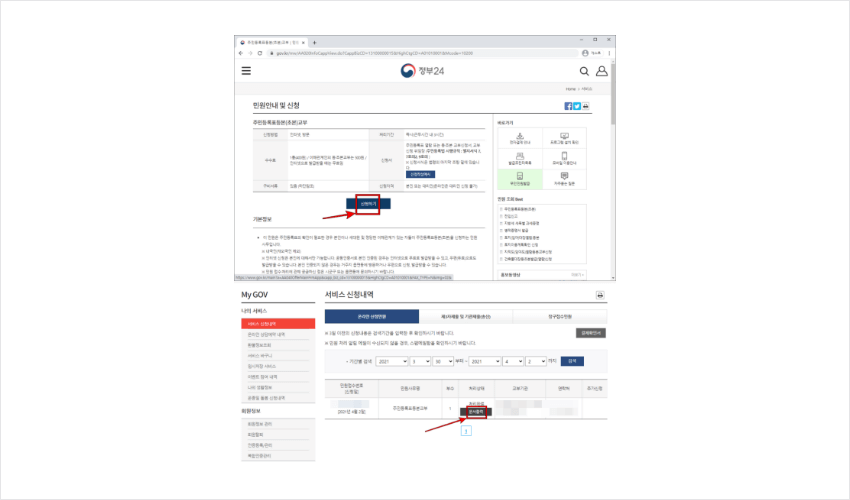
신청 페이지로 이동 되었으면 “신청하기“를 눌러줍니다. 그리고 회원, 비회원 신청하기 절차를 거치고 나면 서비스 신청내역이라는 페이지로 이동이 됩니다. 여기서 “문서출력“을 눌러줍니다.
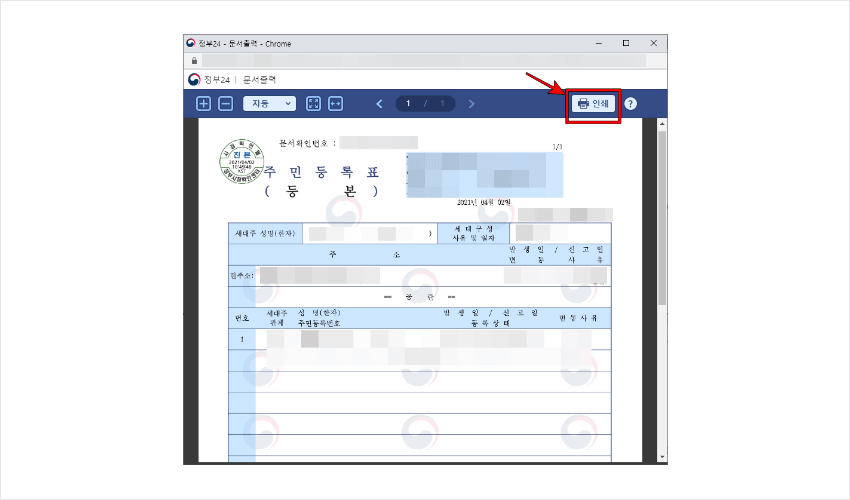
위와 같은 팝업창이 떴을 것입니다. “인쇄” 버튼을 눌러주세요.
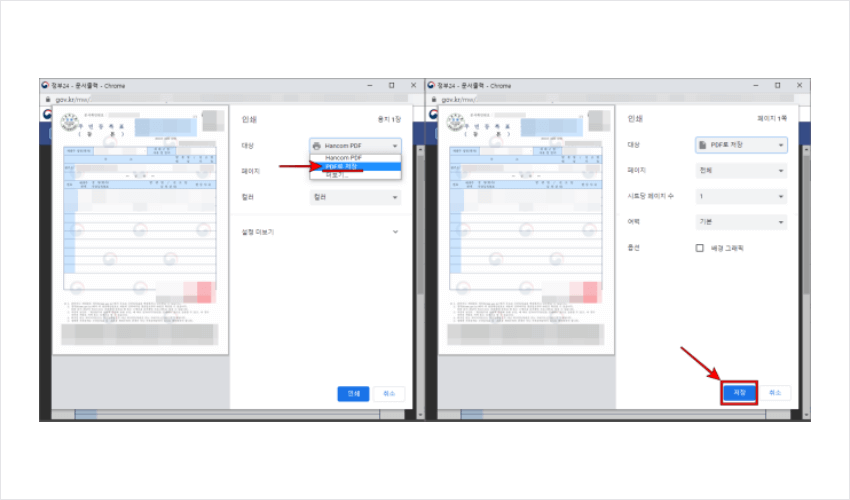
여기서, 대상 탭을 클릭하여 “PDF로 저장” 항목을 클릭해줍니다. 그러면 인쇄라는 글자가 “저장”으로 바뀌게 되는 것을 보실 수 있습니다. 여기서 파란색 저장버튼을 눌러주게 되면, 프린터 없이도 PDF 파일을 저장할 수 있게 되는 것이지요.
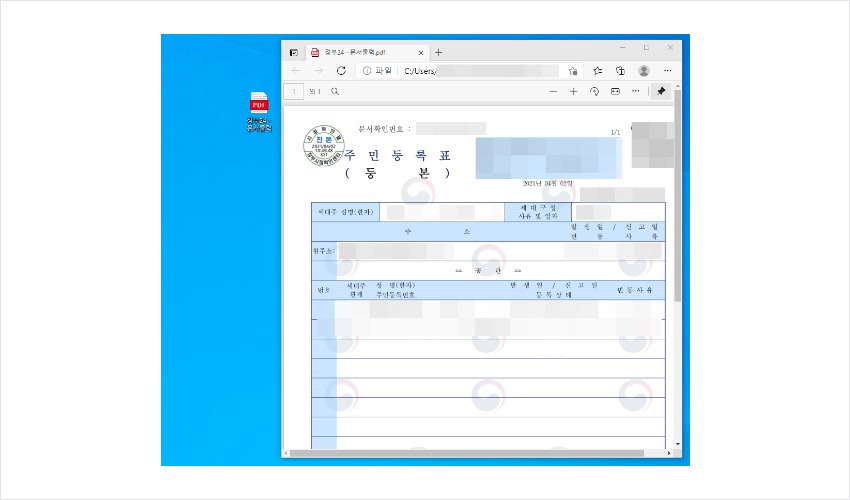
파일 저장 위치를 설정해주세요. 저는 바탕화면에 파일을 저장하였고, 이 PDF 파일의 이름은 기본적으로 정부24-문서출력 이라고 되어있습니다.
문서를 더블 클릭하여 열어보니 pdf 파일 확장자로 열리는 것을 보실 수 있습니다. 이제 필요할 때마다 파일을 열어 출력해도 되고, USB 등의 저장장치에 파일을 담아 프린터가 있는 곳에 가서 출력을 할 수도 있겠습니다.
가상 프린터를 이용하여 PDF로 파일 저장하기
말그대로, 가상의 프린터 환경을 구축해서 출력물을 PDF파일로 저장하는 방법입니다. 소프트웨어적으로 프린터를 대신한다고 보면 됩니다. 따라서 컴퓨터는 실물의 프린터 장치로 인식하고 똑같이 취급하기 때문에, 프린터 장치관리자 혹은 장치목록에서 확인도 가능합니다.
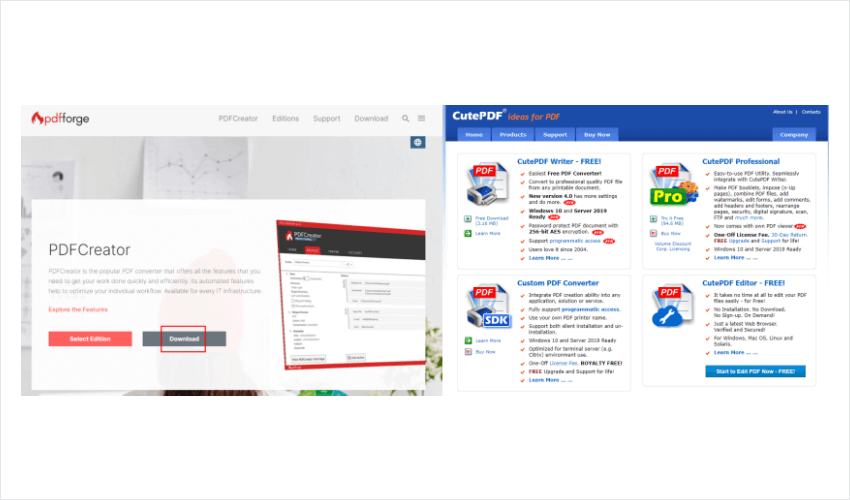
크롬 브라우저 또한 가상 프린터 기능을 탑재하고 있다고 봐도 되겠는데요. 크롬을 다운로드하기 힘든 환경이거나, 크롬에서는 PDF 파일 저장이 불가능한 경우가 종종 있을 수 있습니다. 이럴 땐 소프트웨어를 설치하여 실시해볼 수 있겠습니다.
PDFCreator, CutePDF, doPDF, Go2PDF 등의 프리웨어 무료버전의 가상프린터가 있습니다. 하지만 모두 다 영문버전으로써 사용하기에 조금 어려움이 있을 수 있고, 프로그램 설치시 모든 항목에 체크를 해버리면 번들 프로그램들이 같이 깔려버릴 수도 있습니다. (마치, 알약 백신만 설치하려 했는데 체크를 안풀고 넘어갔더니 알툴바, 알집까지 같이 깔리는 것과 유사)
따라서 모두의 프린터라는 국내 무료버전의 가상 프린터를 이용하여 PDF 저장을 해볼 수 있겠습니다.
모두의 프린터 이용하여 PDF로 파일 저장하기
앞서 말씀드렸던 것처럼, 크롬에서 PDF 파일 저장이 안되는 상황이 있을 수 있습니다. 그런 경우는 레포트 뷰어를 이용하는 사이트 등, 가상 프린터 제한 플러그인이 동작하는 사이트에서 출력을 하고자 할 때 인데요. 하지만 지금 소개해드릴 모두의 프린터는 그런 상황에서도 작동이 됩니다!
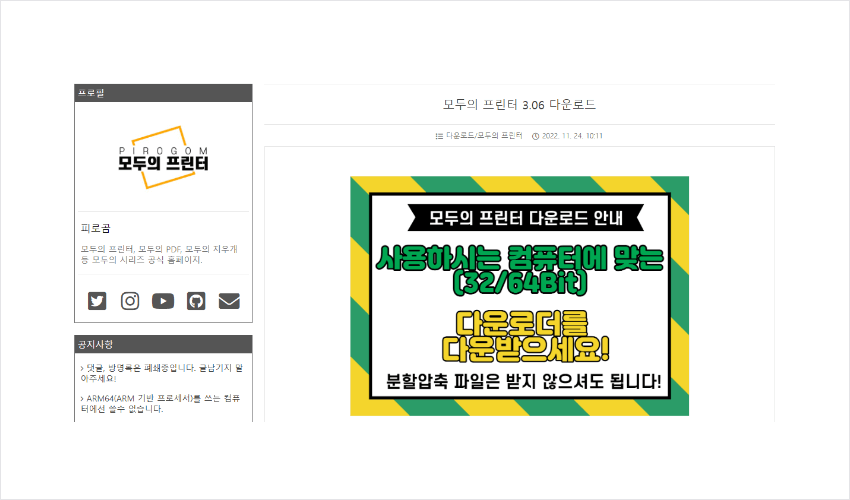
개발자님께서는 직접 다운로드 할 수 있는 사이트를 운영하고 계십니다. 이곳을 클릭하여 사이트에 들어가서 인스톨 파일을 내려받아주세요.
이렇게 총 3가지 방법으로 프린터 없이 출력하는 방법에 대해서 안내를 드렸는데요. 대부분은 크롬 브라우저에서 PDF 저장이 가능하지만, 상황에 따라 가상 프린터를 사용해야 될 일도 있으니 참고하시기 바랍니다.